- ავტორი Jason Gerald [email protected].
- Public 2024-01-19 22:13.
- ბოლოს შეცვლილი 2025-06-01 06:06.
ეს wikiHow გასწავლით თუ როგორ გამორთოთ ავტომატური შესწორების ფუნქცია სმარტფონებზე, ტაბლეტებსა და კომპიუტერებზე. ეს ფუნქცია არის სტანდარტული აკრეფის ფუნქცია, რომელიც დაინსტალირებულია უმეტეს ოპერაციულ სისტემებსა და პლატფორმებზე. მისი გამორთვით, თქვენი კომპიუტერი ან მობილური მოწყობილობა ავტომატურად არ გადააქცევს მართლწერას უახლოეს სწორ მართლწერაში.
ნაბიჯი
მეთოდი 1 -დან 4 -დან: iPhone- ზე ან iPad- ზე
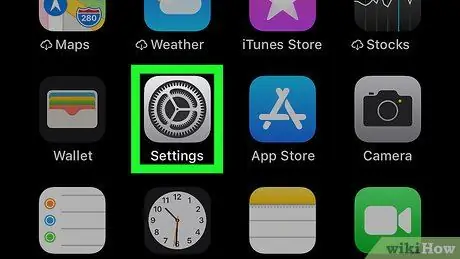
ნაბიჯი 1. გახსენით iPhone ან iPad პარამეტრების მენიუ
("პარამეტრები").
შეეხეთ "პარამეტრების" პროგრამის ხატულას, რომელიც ნაცრისფერ ყუთში გადაცემათა კოლოფის მსგავსია.
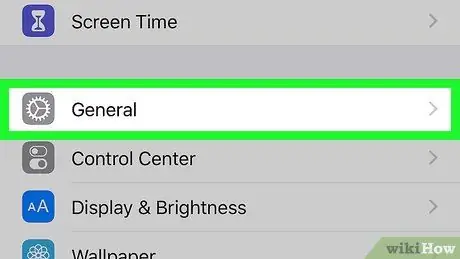
ნაბიჯი 2. გადაფურცლეთ ეკრანი და შეეხეთ ვარიანტს
"გენერალი".
ეს ვარიანტი არის "პარამეტრების" გვერდის ზედა ნაწილში.
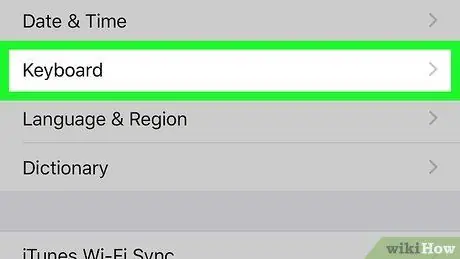
ნაბიჯი 3. გადაფურცლეთ ეკრანი და შეეხეთ კლავიატურას
ის მდებარეობს "ზოგადი" გვერდის შუაში.
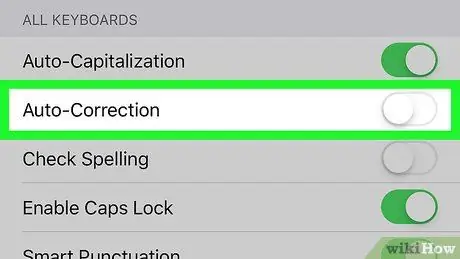
ნაბიჯი 4. შეეხეთ მწვანე "ავტო-კორექციის" გადამრთველს
გადართვის ფერი ნაცრისფერში შეიცვლება
მიუთითებს, რომ ავტომატური შესწორების ფუნქცია გამორთულია თქვენს iPhone ან iPad- ზე.
- თუ "ავტოკორექტირების" გადამრთველი უკვე ნაცრისფერია, ეს ფუნქცია უკვე გამორთულია.
- თქვენ ასევე შეიძლება დაგჭირდეთ "ორთოგრაფიის შემოწმება" გამორთვა სათაურის გვერდით მწვანე ღილაკზე დაჭერით.
მეთოდი 2 დან 4: Android მოწყობილობაზე
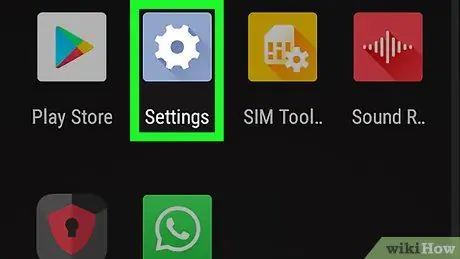
ნაბიჯი 1. გახსენით მოწყობილობის პარამეტრების მენიუ ("პარამეტრები")
ეკრანის ზემოდან გადაფურცლეთ ქვემოთ შეტყობინებების ზოლის სანახავად, შემდეგ შეეხეთ პარამეტრების გადაცემათა კოლოფის ხატს ("პარამეტრები")
მენიუს ზედა მარჯვენა კუთხეში.
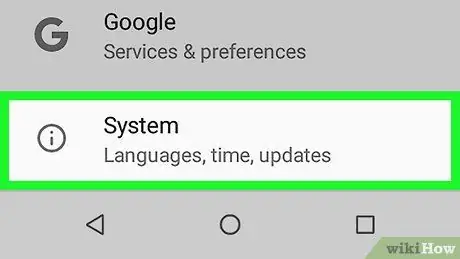
ნაბიჯი 2. გადაფურცლეთ ეკრანი და შეეხეთ სისტემას
ეს პარამეტრი არის პარამეტრების მენიუს ბოლოში.
Samsung Galaxy მოწყობილობაზე გადაფურცლეთ ზემოთ და შეეხეთ” Გენერალური მენეჯმენტი ”.
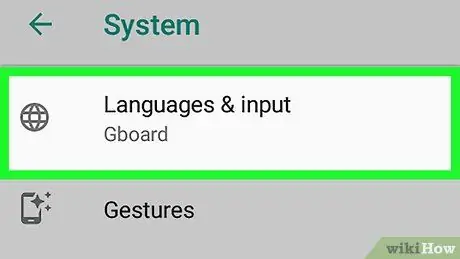
ნაბიჯი 3. შეეხეთ ენებს და შეყვანას
ეს არის გვერდის ზედა ნაწილში.
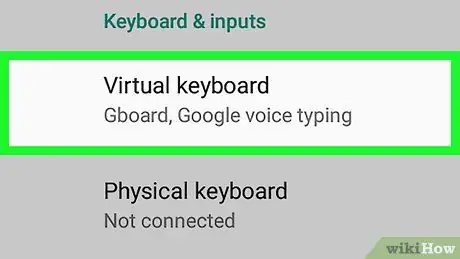
ნაბიჯი 4. შეეხეთ ვირტუალურ კლავიატურას
ის გვერდის შუაშია.
შეეხეთ ვარიანტს " ეკრანის კლავიატურა ”თუ იყენებთ Samsung Galaxy სმარტფონს ან ტაბლეტს.
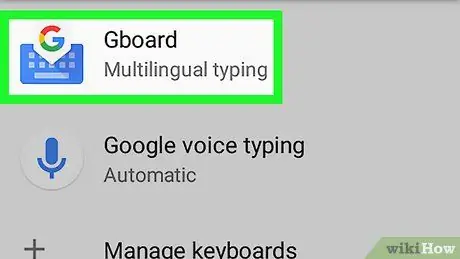
ნაბიჯი 5. აირჩიეთ მოწყობილობის კლავიატურა
შეეხეთ მოწყობილობაზე ავტომატურად დაინსტალირებულ კლავიატურას.
- მაგალითად, Samsung Galaxy მომხმარებლებს უნდა შეეხოთ ღილაკს " Samsung კლავიატურა ”.
- თუ თქვენ იყენებთ Gboard- ს, შეეხეთ ვარიანტს” Gboard ”.
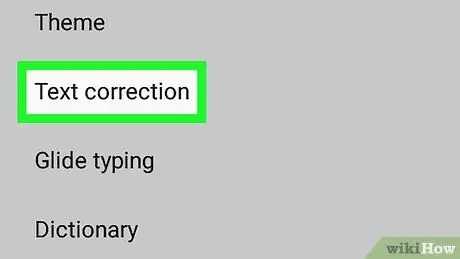
ნაბიჯი 6. შეეხეთ ტექსტის კორექციას
ის ეკრანის ცენტრშია.
Samsung Galaxy მოწყობილობაზე შეეხეთ ვარიანტს” ჭკვიანი აკრეფა ”(თუ აირჩევთ Gboard- ს, თქვენ უნდა შეეხოთ” ტექსტის გასწორება ”).
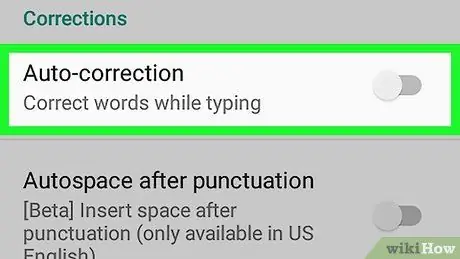
ნაბიჯი 7. შეეხეთ ლურჯ-მწვანე "ავტოკორექციის" გადამრთველს
გადართვის ფერი ნაცრისფერში შეიცვლება
რაც მიუთითებს იმაზე, რომ მოწყობილობაზე ავტომატური შესწორების ფუნქცია აღარ არის ჩართული.
- თუ გადამრთველი უკვე ნაცრისფერია, ავტომატური შესწორების ფუნქცია გამორთულია Android მოწყობილობაზე. ამ მენიუში ყოფნისას თქვენ ასევე შეგიძლიათ გამორთოთ ფუნქცია "აჩვენეთ შესწორების წინადადებები".
- Samsung Galaxy- ის მთავარ კლავიატურაზე შეეხეთ ლურჯ გადამრთველს „წინასწარმეტყველური ტექსტი“.
მეთოდი 3 დან 4: Windows კომპიუტერზე
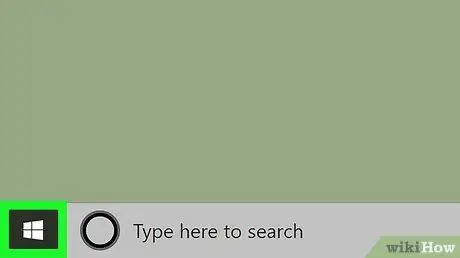
ნაბიჯი 1. გახსენით "დაწყება" მენიუ
დააწკაპუნეთ Windows ლოგოზე ეკრანის ქვედა მარცხენა კუთხეში.
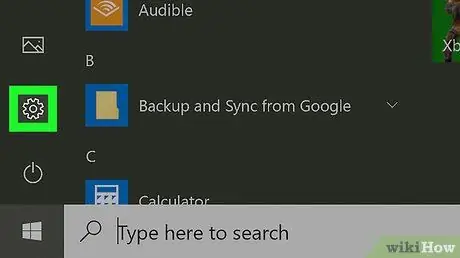
ნაბიჯი 2. გახსენით "პარამეტრები"
დააწკაპუნეთ გადაცემათა კოლოფის ხატზე Start მენიუს ქვედა მარცხენა კუთხეში. პარამეტრების ფანჯარა ("პარამეტრები") გამოჩნდება.
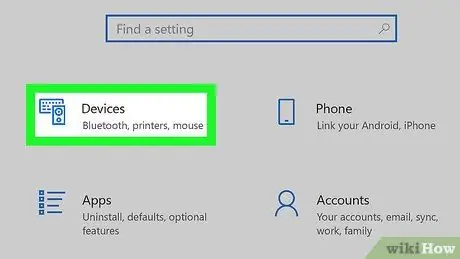
ნაბიჯი 3. დააწკაპუნეთ მოწყობილობებზე
ის მდებარეობს "პარამეტრების" ფანჯრის შუაგულში.
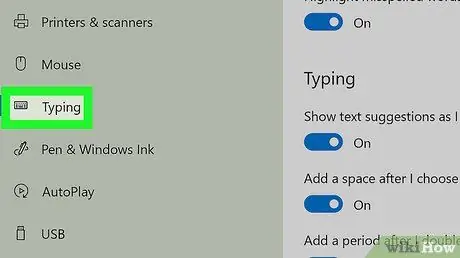
ნაბიჯი 4. დააწკაპუნეთ აკრეფის ჩანართზე
ეს ჩანართი არის "მოწყობილობები" ფანჯრის მარცხენა მხარეს.
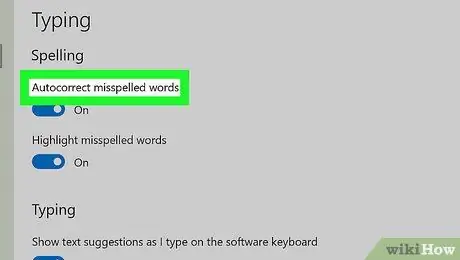
ნაბიჯი 5. მოძებნეთ სათაური "სიტყვების ავტომატურად შესწორება"
ჩვეულებრივ, თქვენ შეგიძლიათ ნახოთ ამ სეგმენტის სათაური ფანჯრის ზედა ნაწილში.
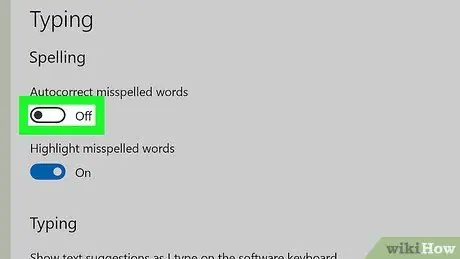
ნაბიჯი 6. დააჭირეთ ღილაკს "ჩართვა"
ეს გადამრთველი არის სათაურის "ავტომატურად შეასწორა არასწორად დაწერილი სიტყვები". დაჭერის შემდეგ, გადამრთველი გამორთული იქნება
მიუთითებს, რომ ავტომატური შესწორების ფუნქცია აღარ არის ჩართული კომპიუტერზე.
- თუ გადამრთველი მონიშნულია მის გვერდით "გამორთული" იარლიყით, ავტომატური შესწორების ფუნქცია აღარ არის ჩართული კომპიუტერზე.
- თქვენ ასევე უნდა გამორთოთ ფუნქცია "მონიშნეთ არასწორად დაწერილი სიტყვები" ამ მენიუში ამ ფუნქციის "ჩართვაზე" დაჭერით.
მეთოდი 4 დან 4: Mac კომპიუტერზე
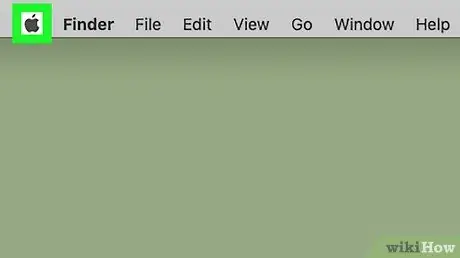
ნაბიჯი 1. გახსენით Apple მენიუ
დააწკაპუნეთ Apple ლოგოზე ეკრანის ზედა მარცხენა კუთხეში. ამის შემდეგ გამოჩნდება ჩამოსაშლელი მენიუ.
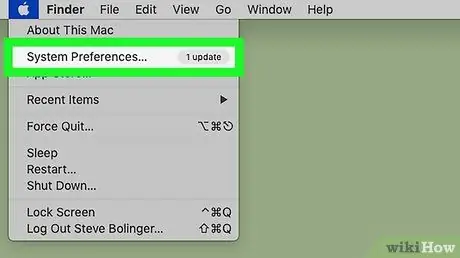
ნაბიჯი 2. დააწკაპუნეთ სისტემის პარამეტრებზე…
ეს ვარიანტი არის ჩამოსაშლელ მენიუში. დაწკაპუნების შემდეგ, გაიხსნება ფანჯარა "სისტემის პარამეტრები".
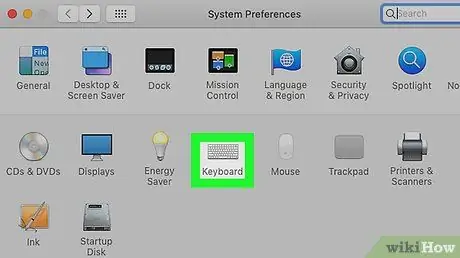
ნაბიჯი 3. დააწკაპუნეთ კლავიატურაზე
ეს ვარიანტი არის "სისტემის პარამეტრები" ფანჯარაში. ამის შემდეგ გამოჩნდება "კლავიატურის" ფანჯარა.
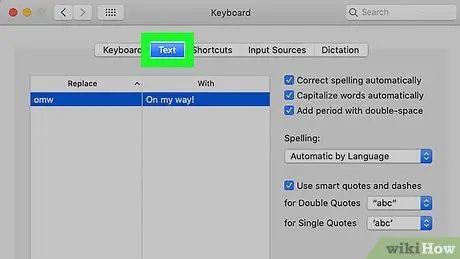
ნაბიჯი 4. დააწკაპუნეთ ტექსტის ჩანართზე
ეს ჩანართი არის "კლავიატურის" ფანჯრის ზედა ნაწილში.
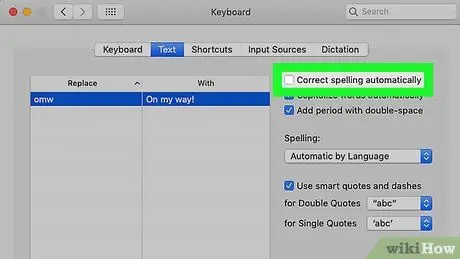
ნაბიჯი 5. მოხსენით ჩარჩო "ავტომატურად სწორი მართლწერა"
ის ფანჯრის ზედა მარჯვენა კუთხეშია. ამის შემდეგ, ავტომატური შესწორების ფუნქცია გამორთული იქნება Mac კომპიუტერებზე.






